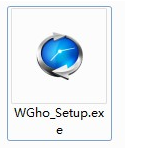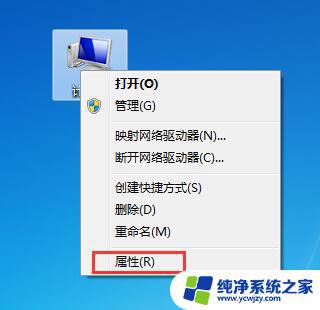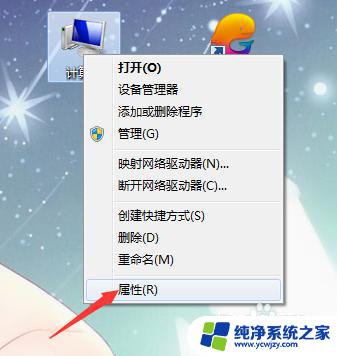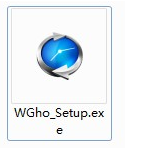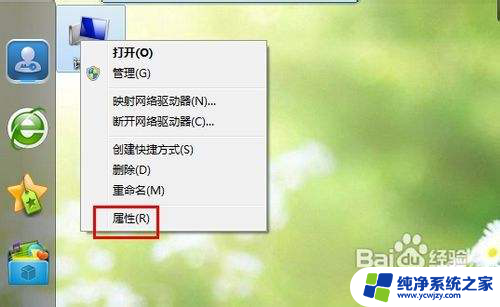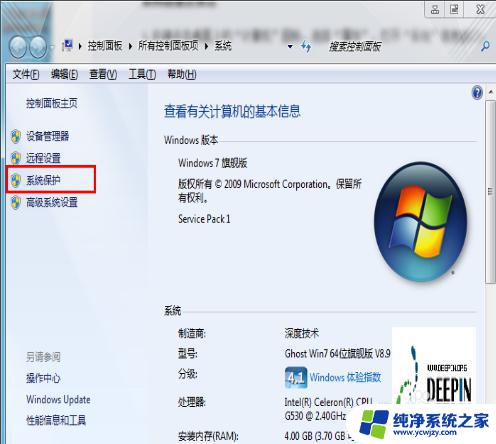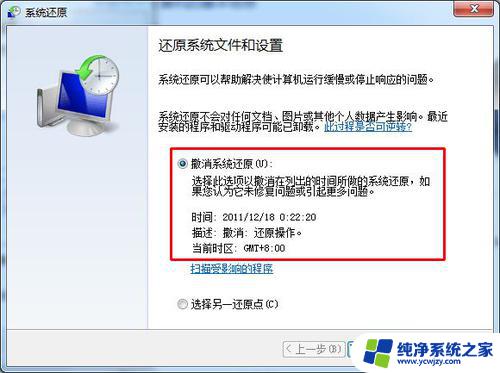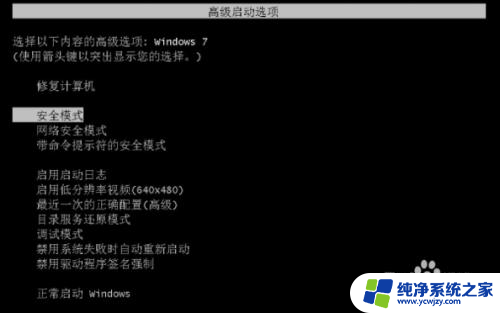怎么一键还原win7系统 win7一键还原方法
怎么一键还原win7系统,在使用Windows 7操作系统时,我们经常会遇到一些问题,例如系统崩溃、病毒感染或者是软件冲突等等,为了解决这些问题,一键还原Win7系统成为了一个方便且高效的方法。一键还原Win7系统能够将操作系统恢复到初始状态,同时保留用户的个人文件和数据。它不仅能够节省我们大量的时间和精力,还能确保我们的电脑在出现问题时能够迅速恢复正常运行。接下来让我们一起来了解一下Win7一键还原的具体方法。
具体步骤:
1.首先鼠标右击我们电脑上的计算机,弹出菜单选择属性按钮。
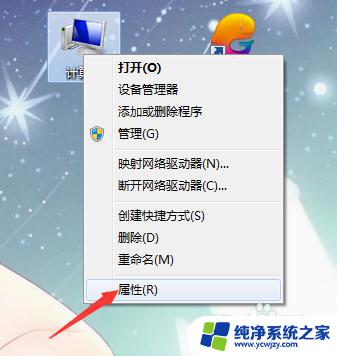
2.打开计算机属性面板之后点击系统保护。

3.来到系统保护的属性设置之后,这里依次点击上面菜单的系统保护子按钮。
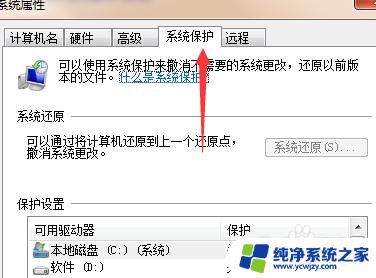
4.在还原之前我们需要先给电脑配置一个还原点,就相当于存储电脑快照的意思。选择我们一个磁盘,点击配置选项。
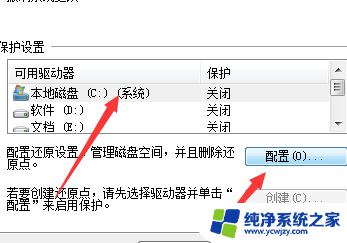
5.点击配置之后这里选择第一个还原系统设置以及以前版本的文件。

6.配置好了之后我们下次就可以直接在系统保护的属性找到系统还原,点击即可还原到我们配置的还原点了。

以上是如何一键还原win7系统的全部内容,如果您还有疑问,请按照本文介绍的方法进行操作,希望可以帮助到您。